Como instalar o ReShade no FiveM
Melhore sua experiência de RPG FiveM com ReShade, uma ferramenta poderosa que adiciona efeitos de pós-processamento impressionantes à sua jogabilidade. Este tutorial passo a passo o guiará pelo processo de instalação, garantindo que seja amigável e fácil de seguir. Vamos começar!
Índice
O que é ReShade?
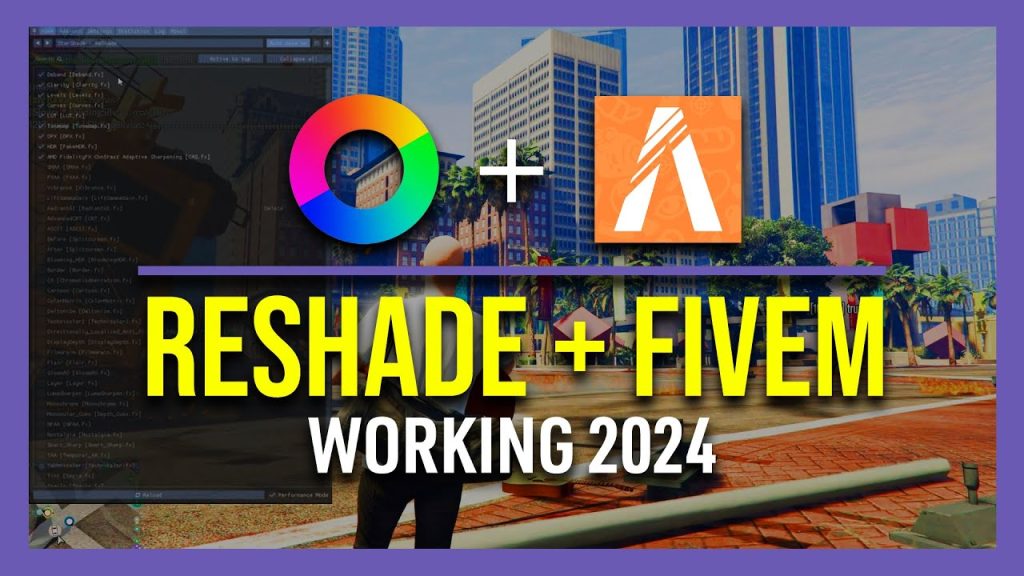
ReShade é um injetor de pós-processamento para jogos e software de vídeo. Ele permite que os usuários adicionem vários aprimoramentos visuais, como correção de cor aprimorada, oclusão de ambiente e shaders personalizados para elevar a experiência de jogo. Com o ReShade, você pode personalizar seus visuais FiveM para corresponder às suas preferências.
Pré-requisitos
Antes de instalar o ReShade, certifique-se de ter o seguinte:
- FiveM instalado: Certifique-se de ter o FiveM configurado e atualizado no seu PC.
- Drivers gráficos mais recentes: Atualize os drivers da sua GPU para a versão mais recente para obter o desempenho ideal.
- Direitos do administrador: Você pode precisar de privilégios administrativos para instalar o ReShade.
Etapa 1: Baixe o ReShade
- Visite o site oficial do ReShade:
- Abra seu navegador da web e navegue até Site oficial do ReShade.
- Baixe o instalador:
- Clique no "Download" botão para obter o instalador mais recente do ReShade (
ReShade_Setup.exe).
- Clique no "Download" botão para obter o instalador mais recente do ReShade (
Etapa 2: Instale o ReShade para FiveM
- Execute o instalador do ReShade:
- Localize o arquivo baixado
ReShade_Setup.exearquivo na sua pasta Downloads e clique duas vezes para executá-lo.
- Localize o arquivo baixado
- Selecione o executável FiveM:
- No instalador, clique em “Selecionar jogo”.
- Navegue até o diretório de instalação do FiveM. Normalmente, ele pode ser encontrado em: mathematicaCode kopieren
C:\Usuários\[Seu nome de usuário]\AppData\Local\FiveM\FiveM.app\ - Selecione o
FXServer.exeou o arquivo executável principal FiveM.
- Escolha a API de renderização:
- FiveM geralmente usa Direct3D 10/11/12 (DirectX). Selecione Direct3D 10/11/12 no menu suspenso.
- Instalar ReShade:
- Clique em "OK" para prosseguir.
- O instalador solicitará que você baixe os pacotes de shader. Certifique-se de selecionar as opções padrão, a menos que tenha preferências específicas.
- Aguarde a instalação ser concluída. Uma mensagem de confirmação aparecerá quando terminar.
Etapa 3: Configurar o ReShade
- Lançamento FiveM:
- Abra o FiveM para permitir que o ReShade inicialize sua configuração.
- Configuração inicial do ReShade:
- Ao iniciar, o ReShade pode exibir uma tela de boas-vindas. Clique "Sim" para permitir a instalação de seus componentes.
- Selecione as predefinições do ReShade:
- O ReShade oferece várias predefinições (coleções de configurações de shader). Para iniciantes, é recomendado usar uma predefinição padrão ou popular.
- Clique em "Sim" quando solicitado a baixar predefinições de shader, ou "Não" para pular e configurar manualmente mais tarde.
Etapa 4: Selecione e aplique predefinições
- Baixar Predefinições (Opcional, mas Recomendado):
- Se você escolher baixar presets, selecione um preset que se adapte à sua preferência visual. As escolhas populares incluem "Natural", “Alta Definição”ou “Retrô” estilos.
- Clique em "OK" para baixar e aplicar a predefinição selecionada.
- Configurar shaders manualmente:
- Se você optou por não baixar predefinições, você pode adicionar shaders manualmente:
- Imprensa
Homeenquanto estiver no jogo para abrir o menu ReShade. - Clique no “+” botão para adicionar novos shaders dos pacotes instalados.
- Ajuste configurações como correção de cor, nitidez e oclusão de ambiente conforme desejar.
- Imprensa
- Se você optou por não baixar predefinições, você pode adicionar shaders manualmente:
Etapa 5: Inicie o FiveM e aproveite
- Comece seu jogo:
- Feche o instalador do ReShade se ele ainda estiver aberto.
- Inicie o FiveM normalmente.
- Verificar ativação do ReShade:
- Durante o jogo, pressione o botão
Hometecla para abrir a sobreposição do ReShade. - Certifique-se de que os shaders estejam ativos e os aprimoramentos visuais sejam aplicados.
- Durante o jogo, pressione o botão
- Ajuste as configurações conforme necessário:
- Ajuste as configurações do shader por meio do menu ReShade para otimizar o desempenho e os visuais com base nos recursos do seu hardware.
Solução de problemas
Encontrando problemas durante a instalação? Aqui estão problemas e soluções comuns:
- ReShade não está carregando:
- Certifique-se de ter selecionado o executável FiveM correto durante a instalação.
- Verifique se os drivers gráficos estão atualizados.
- O jogo trava após instalar o ReShade:
- Desabilite outras sobreposições ou mods que possam entrar em conflito com o ReShade.
- Tente reinstalar o ReShade com as configurações padrão.
- Desempenho ruim:
- Reduza as configurações de qualidade dos shaders ReShade.
- Certifique-se de que seu PC atenda aos requisitos de hardware recomendados para executar o FiveM e o ReShade sem problemas.
Para solução de problemas mais detalhada, visite o Página de problemas do GitHub do ReShade.
Recursos externos
- Site oficial do ReShade: https://reshade.me/
- Documentação ReShade: ReShade Wiki
- Site Oficial FiveM: https://fivem.net/
- Coleção de predefinições ReShade: Predefinições do ReShade
Seguindo nosso guia, você agora deve ter o ReShade instalado e configurado com sucesso para FiveM, aprimorando seus visuais de jogo para um nível totalmente novo. Aproveite seu RPG FiveM aprimorado!









Adicionar comentário